Ako sa vyhnúť Windows 10 októbra 2018 Problémy s aktualizáciou inštalácie
Kroky na inštaláciu systému Windows 10 októbra Update bez problémov
- Windows 10 Október Aktualizácia systémových požiadaviek
- Spustite úplnú antivírusovú kontrolu systému
- Uvoľnite miesto
- Použite Clean Boot
- Zakázať VPN
- nepotrebné periférie
Aktualizácia Windows 10. októbra 2018 je konečne k dispozícii na stiahnutie pre širokú verejnosť. Túto novú verziu systému Windows 10 môžete rýchlo chytiť priamo z aktualizačnej stránky spoločnosti Microsoft. Aktualizačný asistent sa potom postará o všetko a asi za hodinu budete môcť otestovať nový operačný systém.
Proces aktualizácie systému Windows 10 je však známy tým, že spúšťa rôzne systémové problémy. Vo väčšine prípadov sa to deje, pretože používatelia pre svoju aktualizáciu neupravili svoje počítače.
Chceme vám pomôcť, aby ste sa vyhli všetkým chybám a chybám pri aktualizácii systému Windows 10. V tejto príručke ukážeme, čo je potrebné urobiť, aby bol váš počítač pripravený na Windows 10. október 2018.
Ako nainštalovať Windows 10 október 2018 Aktualizovať rýchlejšie
Krok 1: Systémové požiadavky pre systém Windows 10. október 2018 Aktualizácia
Ak váš počítač nespĺňa všetky systémové požiadavky na spustenie najnovšej verzie operačného systému Windows, určite sa stretnete s technickými problémami. Takže najlepším spôsobom, ako sa vyhnúť tejto nepríjemnej situácii, je uistiť sa, že váš počítač dokáže spustiť verziu operačného systému, ktorú plánujete nainštalovať. Takže, aké sú systémové požiadavky pre Windows 10 október 2018 Update?
Systémové požiadavky systému Windows 10 v1809 uvedené spoločnosťou Microsoft:
| Procesor: | 1 Gigahertz (GHz) alebo rýchlejší procesor alebo SoC |
| RAM: | 1 gigabajt (GB) pre 32-bitové alebo 2 GB pre 64-bitové |
| Miesto na pevnom disku: | 16 GB pre 32-bitový OS 20 GB pre 64-bitový OS |
| Grafická karta: | DirectX 9 alebo novší ovládač WDDM 1.0 |
| displej: | 800 × 600 |
Krok 2: Spustite úplnú antivírusovú kontrolu systému
Infekcie vírusmi a škodlivým softvérom môžu blokovať proces aktualizácie, ktorý vám bráni získať najnovšiu verziu operačného systému. Ak chcete odstrániť túto možnú príčinu vášho zoznamu, musíte pred stlačením tlačidla aktualizácie spustiť hĺbkovú antivírusovú kontrolu. Môžete použiť zabudovaný bezpečnostný nástroj systému Windows, program Windows Defender alebo antivírusový nástroj tretej strany.
Odporúčame tiež inštalovať antimalware nástroj, aby sa ubezpečil, že žiadna hrozba nezistená. Uistite sa, že antimalware riešenie je plne kompatibilné s antivírusovým nástrojom.
Ďalšie informácie o najlepších antivírusových a antimalwarových nástrojoch, ktoré sa majú nainštalovať, nájdete v týchto príručkách:
- 7 najlepších antimalware nástrojov pre Windows 10 blokovať hrozby v roku 2018
- Bitdefender Internet Security 2019: Najlepší antivírus pre Windows
- Najlepší antivírusový softvér s viacerými skenovacími motormi pre Windows 10
- Tu je najlepší antivírus s boot scan odstrániť skrytý malware
Krok 3: Uvoľnite miesto
Uistite sa, že máte dostatok úložného priestoru na prevzatie systému Windows 10 verzia 1809. Pre túto úlohu musíte odstrániť nevyžiadané súbory, dočasné súbory a priečinky a odinštalovať aplikácie a programy, ktoré ste nikdy alebo zriedka používali.
Podrobné pokyny na odstránenie nepotrebných súborov a priečinkov nájdete v nasledujúcich príručkách:
- 12 najlepších nástrojov na odstránenie nevyžiadaných súborov z počítača so systémom Windows 10
- 'Uvoľniť miesto teraz' čistí nevyžiadané súbory systému Windows 10 za menej ako 2 minúty
- Ako odstrániť dočasné súbory pomocou Čistenie disku na Windows 10, 8, 7
- Parný čistič pomáha odstraňovať dočasné údaje z herných platforiem
- Ako odinštalovať programy a aplikácie v systéme Windows 10. \ T
Krok 4: Použite Clean Boot
Nechcete, aby iné aplikácie a programy zasahovali do procesu inštalácie aktualizácie systému Windows 10 Október. Z tohto dôvodu by ste mali vyčistiť počítač. Týmto spôsobom bude váš počítač používať iba minimálny súbor ovládačov a programov. Nižšie uvádzame nasledujúce kroky:
- Prejdite na Start> type msconfig > hit Enter
- Prejdite na položku Konfigurácia systému> prejdite na kartu Služby> Skryť všetky služby spoločnosti Microsoft> kliknite na položku Vypnúť všetky.
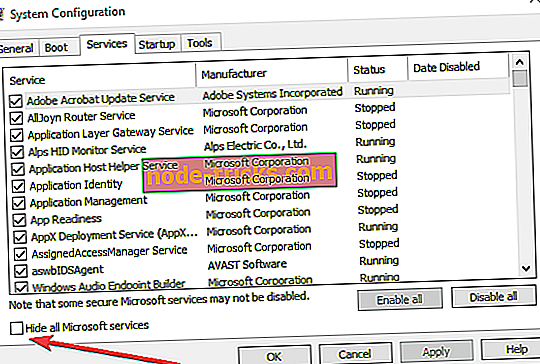
- Prejdite na kartu Startup> Open Task Manager.
- Vyberte všetky položky pri spustení> kliknite na položku Vypnúť> zavrieť Správcu úloh> reštartujte počítač.
Krok 5: Vypnite VPN
Softvér VPN môže často blokovať aktualizácie. Pred inštaláciou novej verzie systému Windows 10 vypnite nástroj VPN, aby ste sa vyhli prípadným problémom. Niekedy môže vaša sieť VPN zablokovať vaše súčasti alebo programy systému Windows bez vášho povolenia. Takže najbezpečnejší prístup je jednoducho vypnúť pri aktualizácii. Po nainštalovaní aktualizácií môžete povoliť sieť VPN.
Krok 6 - Odpojte nepotrebné periférie
Mnohí používatelia potvrdili, že odpojenie nepotrebných periférií im pomohlo nainštalovať aktualizáciu oveľa rýchlejšie. Po nainštalovaní aktualizácie môžete potom periférne zariadenia znova pripojiť.
Tieto tipy vám pomôžu nainštalovať aktualizáciu systému Windows 10 október 2018 hladko. Pre ďalšie návrhy, ako sa vyhnúť problémom s inštaláciou systému Windows 10, sa môžete vyjadriť nižšie.
SÚVISIACE GUIDY NA KONTROLU:
- OPRAVA: Inštalácia systému Windows zaznamenala neočakávanú chybu
- Oprava: Inštalácia systému Windows zlyhala
- Je vaša inštalácia systému Windows nainštalovaná? Ako to opraviť vo Windows 7, 8.1, 10

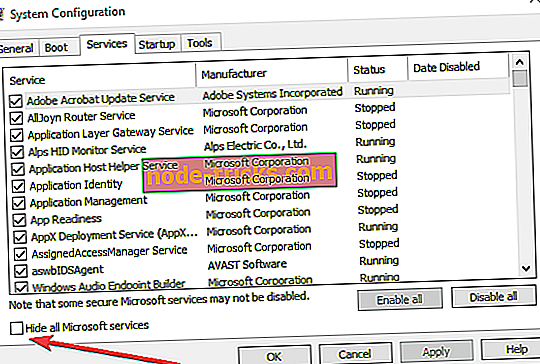
![Systémový čas Windows 10 preskočí dozadu [FIX]](https://node-tricks.com/img/windows/156/windows-10-system-time-jumps-backwards.jpg)
![Nastaviť TV tuner na Windows 8, 10 [Ako]](https://node-tricks.com/img/how/732/set-up-tv-tuner-windows-8.jpg)





